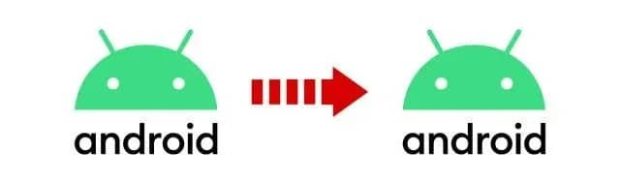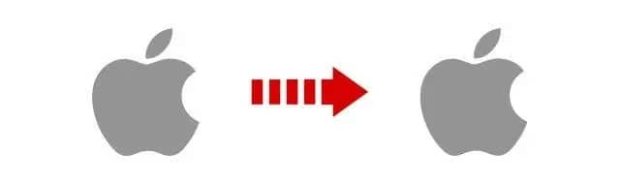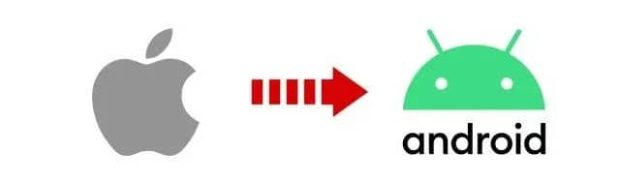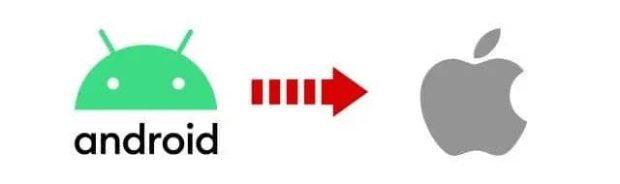چگونه چت ها و اطلاعات واتساپ را به گوشی جدید منتقل کنیم؟ در این مطلب به نحوه انتقال اکانت واتساپ از گوشی قدیمی به گوشی جدید میپردازیم.
شاید اخیرا یک گوشی آیفون یا اندرویدی جدید خریداری کرده باشید و بخواهید همه اطلاعات واتساپ خود را از گوشی قدیمی به آن منتقل کنید. اما چگونه واتساپ را به گوشی جدید منتقل کنیم؟
نحوه انتقال اطلاعات واتساپ به گوشی جدید
برنامه واتساپ که در سال 2014 توسط فیسبوک خریداری شد در سراسر دنیا برای برقراری ارتباط آسان با دوستان و اطرافیان و حتی اهدافی پیچیدهتر مورد استفاده قرار میگیرد.
اگر واتساپ را روی گوشی اندرویدی یا آیفون خود دارید و میخواهید اطلاعات آن را به گوشی جدیدتان منتقل کنید تا پایان این مطلب با ما باشید تا همه حالا گوناگون انتقال را بررسی کنیم.
انتقال اطلاعات واتساپ از اندروید به اندروید
برای انتقال اطلاعات برنامه بین دو گوشی اندرویدی ابتدا باید از اطلاعات گوشی قدیمی خود در گوگل درایو یک نسخه پشتیبان تهیه کنید. برای اینکار مراحل زیر را دنبال کنید:
- در گوشی قدیمی واتساپ را باز کرده و مسیر «گزینههای بیشتر»، «تنظیمات»، «چتها» و «چتهای پشتیبان» را دنبال کنید.
- حساب گوگل خود را برای ذخیره اطلاعات واتساپ انتخاب کنید و ذخیره را فشار دهید تا فرایند پشتیبانگیری به طور خودکار آغاز شود.
- سپس و در جهت بازیابی اطلاعات واتساپ در گوشی هوشمند جدید، ابتدا باید همان حساب گوگل را در گوشی جدید فعال کنید و سپس واتساپ را در گوشی دانلود و نصب کنید.
- با استفاده از شماره تلفن مربوط به حساب کاربری واتساپ خود، در گوشی جدید وارد واتساپ شوید و مراحل نصب و راهاندازی را دنبال کنید.
- در این مرحله واتساپ به شما امکان بازیابی اطلاعات حساب قدیمی را نشان میدهد و برای انجام آن کافی است روی گزینه Restore تپ کنید.
در مدت زمان کوتاهی اطلاعات حساب کاربری واتساپ بازیابی شده و روی گوشی جدید شما نصب میشود.
انتقال اطلاعات واتساپ از آیفون به آیفون
برای انتقال اطلاعات واتساپ بین دو آیفون باید از قابلیت پشتیبانگیری iCloud استفاده کنید، در نتیجه باید ابتدا مطمئن شوید که نسخه پشتیبان بهروزشدهای در آیفون قدیمی موجود باشد. برای اینکار مراحل زیر را دنبال کنید:
- واتساپ را باز کنید و مسیر «تنظیمات»، «چتها» و «پشتیبانگیری» را دنبال کنید.
- در اینجا بررسی کنید نسخه پشتیبان موجود جدید باشد. در غیر اینصورت روی گزینه Back up now تپ کنید.
بعد از تهیه یک نسخه بهروز از اطلاعات واتساپ در آیفون قدیمی، در آیفون جدید خود همان حساب iCloud را فعال کنید و سپس واتساپ را نصب کرده و با شماره تلفن مربوط به واتساپ قدیمی وارد حساب کاربری خود شوید. با اتمام این فرایند برنامه به طور خودکار از شما میپرسد که آیا میخواهید نسخه پشتیبان موجود در iCloud را بازیابی کنید؟
با تایید عملیات، فرایند بازیابی اطلاعات واتساپ از گوشی آیفون قدیمی به گوشی جدید در مدت زمان کوتاهی انجام میشود.
انتقال اطلاعات واتساپ از آیفون به گوشی اندرویدی
با وجود پیشرفتهای چشمگیری که در دنیای گوشیهای هوشمند رخ داده هنوز امکان انتقال اطلاعات واتساپ از آیفون به اندروید رسما وجود ندارد. البته یک استثنا در میان است و آن امکان انتقال اطلاعات واتساپ از آیفون به گوشی سامسونگ است که با برنامه Samsung Smart Switch میسر شده است.
البته در این روش شما به یک کابل USB-C به لایتنینگ نیز نیاز دارید و با تهیه آن برای انتقال اطلاعات باید مراحل زیر را دنبال کنید:
- گوشی سامسونگ خود را روشن کرده و با کابل USB-C به لایتنینگ آن را به آیفون قدیمی خود وصل کنید.
- دستورالعملهای ارائه شده توسط Samsung Smart Switch را به ترتیب دنبال کنید.
- سپس یک کد QR در سامسونگ به نمایش میآید که باید آن را با آیفون اسکن کنید.
- در اینجا گزینه شروع را در آیفون تپ کنید.
- سپس در گوشی سامسونگ جدید واتساپ را باز کرده و با اطلاعات همان حساب کاربری وارد شوید.
- نهایتا برای بازیابی اطلاعات واتساپ روی گوشی سامسونگ گزینه Import را انتخاب کنید.
در مورد دیگر گوشیهای هوشمند اندرویدی، در حال حاضر برنامه یا راهکار رسمی برای انتقال کامل اطلاعات از آیفون به اندروید وجود ندارد و به همین دلیل ما نمیتوانیم برنامه خاصی را توصیه کنیم چراکه ممکن است گوشی هوشمند شما به خطر بیفتد.
البته اخیرا گوگل اعلام کرده که با همکاری واتساپ نسبت به توسعه اپلیکیشنی اختصاصی برای انتقال اطلاعات از آیفون به اندروید اقدام کرده است که عملکردی مشابه با Samsung Smart Switch دارد.
انتقال اطلاعات واتساپ از اندروید به آیفون
متاستفانه در حال حاضر امکان رسمی برای انتقال اطلاعات از اندروید به آیفون وجود ندارد و با وجود اینکه برخی اپلیکیشنهای غیررسمی وجود دارد اما ما به علت مشکلات امنیتی نمیتوانیم هیچیک را به شما توصیه کنیم.
این برنامههای غیررسمی به هیچ وجه انتقال درست اطلاعات را تضمین نمیکند و ممکن است در فرایند انتقال، اطلاعات از بین برود پس بهتر است فعلا منتظر ارائه رسمی چنین قابلیتی از سوی واتساپ باشیم.
 گجت نیوز آخرین اخبار تکنولوژی، علم و خودرو
گجت نیوز آخرین اخبار تکنولوژی، علم و خودرو